三角坐标系又称三线坐标系,用于确定空间中某一点的位置,我们在使用几何画板软件的过程中,该怎么画三角坐标系呢?下面就一起来看看详细的介绍吧,希望对你有用呀。

方法一:使用几何画板自带的坐标系
点击打开几何板,在上方【绘图】菜单里点击【定义坐标系】,定义好坐标系后点击【绘图】菜单选择【坐标网格】——【三角坐标网格】,在弹出的对话框点选【是】,建立如图所示的三角坐标系。
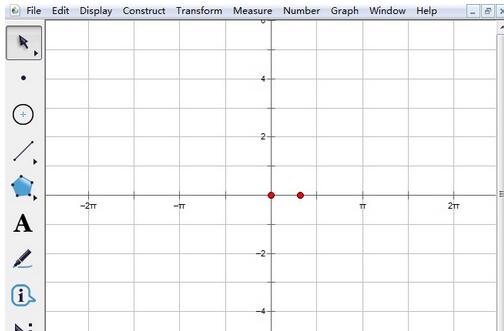
提示:也可以在定义好坐标系后,在画板上单击右键选择【三角坐标网格】就能将x轴转换为弧度制了,如图所示。
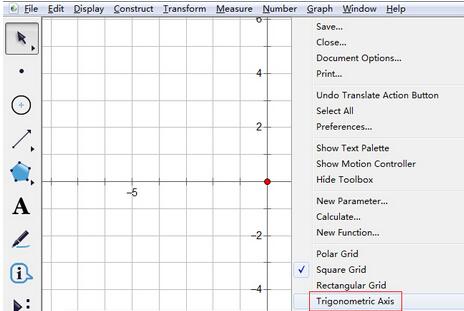
方法二:使用蚂蚁|三角坐标系
1,打开几何画板,鼠标单击左侧侧边栏【自定义工具】按钮,在弹出的工具菜单选择【经典坐标系】——【蚂蚁|三角坐标系】,如图所示。
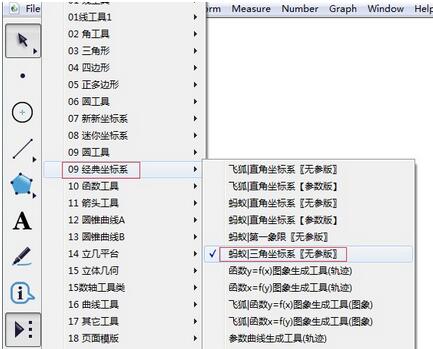
2,选择以上工具后,在画板工作区域单击两下,即可画出三角坐标系,如图所示。
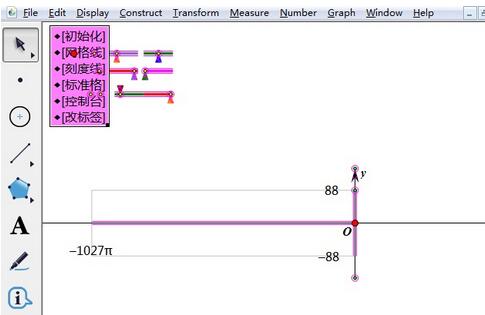
3,此时的坐标系比较乱,需进行调整。点击【初始化】按钮,即可还原坐标系到初始状态,如图所示。
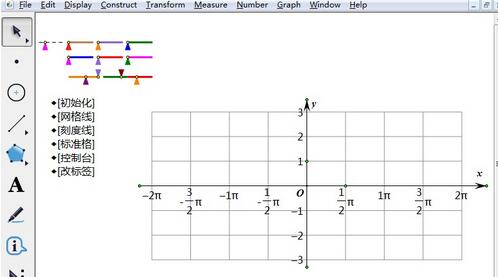
文明上网,理性发言,共同做网络文明传播者